- Autor Lauren Nevill [email protected].
- Public 2023-12-16 18:55.
- Ostatnio zmodyfikowany 2025-06-01 06:11.
W trakcie surfowania po sieci na twardym dysku komputera pozostają fragmenty informacji - małe pliki tekstowe, dzięki którym przy ponownym wejściu na stronę przeglądarka rozpoznaje klienta. Pliki te nazywane są plikami cookie. Aby zachować anonimowość w Internecie, musisz usunąć pliki cookie.
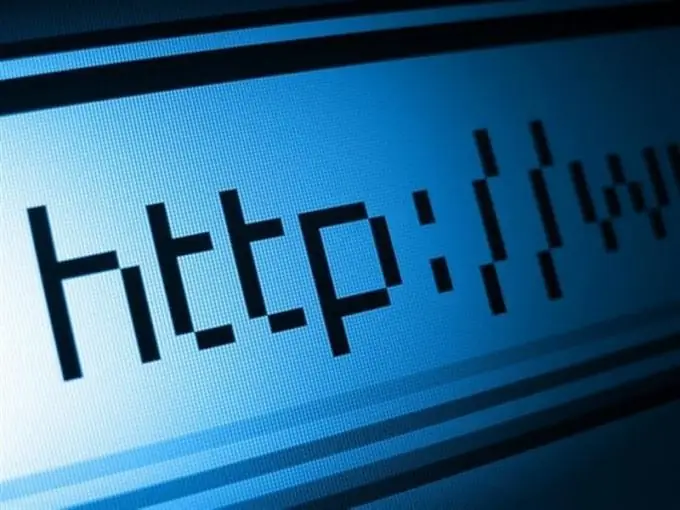
Instrukcje
Krok 1
Jeśli używasz Internet Explorera, kliknij prawym przyciskiem myszy ikonę przeglądarki i wybierz Właściwości z menu kontekstowego. W sekcji „Historia przeglądania” kliknij „Usuń” i w oknie usuwania historii zaznacz pole obok pozycji „Cookies”. Kliknij Usuń.
Krok 2
IE ma możliwość anonimowego surfowania po sieci, gdzie przeglądarka uniemożliwia stronom pozostawianie plików cookie na komputerze klienta. Ten tryb nazywa się InPrivate. Naciśnij Ctrl + Alt + P, aby to wywołać. Anonimowość jest zapisywana tylko w oknie, które się otworzy. Po jego zamknięciu zaczną obowiązywać normalne ustawienia zabezpieczeń.
Krok 3
Aby usunąć pliki cookie z przeglądarki Mozilla Firefox, uruchom przeglądarkę i wybierz „Usuń najnowszą historię” z menu „Historia”. Kliknij strzałkę w dół obok listy rozwijanej „Szczegóły” i zaznacz pole obok „Pliki cookie”. Rozwiń listę rozwijaną „Usuń” i określ przedział czasu, dla którego chcesz wyczyścić pliki cookie.
Krok 4
Jeśli masz zamiar pozostać anonimowy przez cały czas, możesz uniemożliwić stronom pozostawianie plików cookie na swoim komputerze. W menu „Narzędzia” kliknij „Opcje” i przejdź do zakładki „Prywatność”. W sekcji „Śledzenie” wybierz element „Nie chcę być śledzony”. W sekcji „Historia” na liście rozwijanej przeglądarki Firefox wybierz „Nie zapamięta historii”.
Krok 5
Aby usunąć pliki cookie z Opery, w menu „Inne narzędzia” kliknij „Wyczyść historię” i zaznacz pole „Usuń pliki cookie i inne dane”. Na liście rozwijanej określ przedział czasu, dla którego pliki cookie mają zostać usunięte.
Krok 6
Opera ma również możliwość wyłączenia plików cookies. Na liście „Ustawienia” po lewej stronie okna wybierz „Bezpieczeństwo” i w sekcji Pliki cookie określ akcje, na które zezwalasz przeglądarce: przechowywanie plików cookie, blokowanie, usuwanie przy wychodzeniu z przeglądarki. Aby dostosować ustawienia zabezpieczeń, kliknij przycisk Zarządzaj wyjątkami i wprowadź adresy witryn, które mogą lub nie mogą zostawiać plików cookie.
Krok 7
Aby usunąć pliki cookie z Google Chrome, kliknij przycisk sterowania ustawieniami w prawym górnym rogu i wybierz „Historia”. Możesz także użyć skrótu klawiaturowego Ctrl + H. Kliknij „Wyczyść historię” i zaznacz pole „Cookies…” Na liście rozwijanej określ żądany okres czasu i kliknij „Wyczyść historię”.
Krok 8
Google Chrome oferuje własną wersję anonimowego surfowania po Internecie - tryb incognito. Naciśnij Ctrl + Shift + N, aby przejść do tego trybu. Po zamknięciu zakładek pliki cookie z odwiedzanych witryn nie są zapisywane, ale Twoje działania będą widoczne dla administratora systemu i dostawcy.






